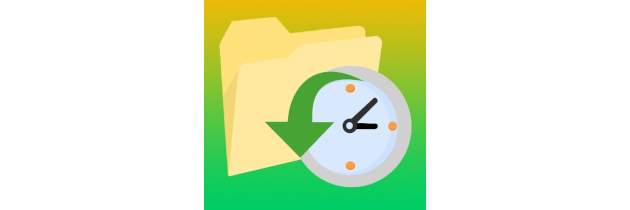История файлов и резервное копирование. Если для резервного копирования или восстановления данных, для образа всего диска или для установки точек восстановления, вы привыкли использовать более ранние версии Windows, вы, вероятно, ищете то, что больше не существует.
Содержание:
История файлов и резервное копирование
Запомните. Хотя вы можете установить точки восстановления вручную — во многом это тот же процесс, что и в Windows ME много лет назад. Способ сделать это похоронен глубоко внутри новых Windows, и, честно говоря, ваша потребность в них весьма спорна.
Microsoft одним махом сделала резервное копирование и восстановление намного проще и гораздо менее контролируемым. Или, возможно, можно сказать мало управляемым. Давайте рассмотрим, как создавать резервные копии ваших данных. Создавать резервные копии, восстанавливать их, правильно выбирать, где их хранить, и как обращаться к ним, если что-то пойдёт не так. Рассмотрим обновление и сброс, два способа оживления Windows. Обновление (Refresh)сохраняет все ваши данные. Сброс (Reset) стирает все и возвращает ваш компьютер в исходное состояние.
Пожалуй не стоит уже говорить о старых темах Windows, которые просто больше не применяются. К ним относятся диски восстановления системы, точки восстановления, резервные копии образов, режим восстановления и безопасный режим. Вы можете найти в Windows 10 остатки этих функций, если посмотрите достаточно внимательно. Но они больше не рекомендуются — и их редко поддерживают.
Что стало с резервной копией Windows 7
Если вы опытный пользователь Windows 7, вы можете искать конкретные функции, которые были переименованы, изменены или сокращены в текущей версии Windows.
Вот небольшой словарь, который поможет вам разобраться в достопримечательностях:
- Теневые копии (или предыдущие версии) файлов теперь называются "Историей файлов". Функционально это очень похоже на Apple Time Machine — только визуально не такое крутое.
- Образ резервной копии (или Образ системы, или Призрак) похоронен глубоко. Если вы действительно хотите использовать Windows 10 для создания полного образа диска, нажмите или щёлкните значок "Пуск" => "Настройки" => "Обновление и безопасность". Слева выберите "Резервное копирование", затем, справа, нажмите ссылку, чтобы перейти к резервному копированию и восстановлению (Windows 7). Слева нажмите «Создать образ системы» и перейдите оттуда.
- Резервное копирование Windows и Центр резервного копирования и восстановления есть, но их трудно найти. Они были в Windows 8, их выбросили из Windows 8.1, и теперь они снова вернулись в Windows 10. Щёлкните значок «Пуск» , значок «Параметры», «Обновление и безопасность» и «Резервное копирование» (слева). Щёлкните ссылку «Перейти к резервному копированию и восстановлению» (Windows 7). В большинстве случаев гораздо разумнее использовать историю файлов, но если вы испытываете ностальгию или не хотите изучать новые приёмы, старый способ все равно работает.
- Вы можете загрузиться в безопасном режиме, если действительно хотите, но Microsoft делает это очень трудным.
Microsoft отказывается от всех старых вариантов резервного копирования, восстановления, восстановления системы и безопасного режима в пользу совершенно новых (и гораздо более простых в использовании) вариантов резервного копирования и восстановления.
В то же время существует тонкий посыл для хранения всего в OneDrive, поэтому Microsoft может позаботиться о резервном копировании и восстановлении.
Будущее надёжных хранилищ в облаке
Microsoft хочет, чтобы вы размещали свои данные в облаке. Microsoft превратилась в большого поклонника облачных хранилищ. Облачная технология для всего, если на то пошло. Новые функции Windows 10 призваны упростить вам размещение данных в облаке - желательно, конечно, в облаке Microsoft, OneDrive. Да, отчасти мотивация состоит в том, чтобы заставить вас платить за облачное хранилище или, по крайней мере, привязать вас к облачным предложениям Microsoft. Но большая часть причин, по которым вас направляют на облачное хранилище, заключается в том, что оно лучше. Это, в свою очередь, приводит к меньшему количеству головных болей в поддержке.
Да, облачное хранилище лучше, чем локальное, для большинства людей в большинстве ситуаций. Одна из главных причин: резервное копирование. Когда ваши данные находятся в облаке, вам не придётся беспокоиться о резервном копировании. Да, есть редкие люди, которые теряли, сохранённые в одной из облачных систем хранения - OneDrive, Google Drive, iCloud, Dropbox, Box и так далее, данные. Сравните это с локальным хранилищем. Если вы используете компьютеры в течение какого-либо периода времени, велика вероятность того, что вы потеряли некоторые данные. Если вы знаете десять человек, которые хранят данные на своих компьютерах, можно предположить, что десять из них эти данные теряли.
Так что издевайтесь над облачным хранилищем, если хотите. Беспокойство о проблемах конфиденциальности. (Microsoft говорит, что не заглядывает в ваши файлы, хотя и сканирует ваши фотографии.) Беспокойство о поддержании подключения к Интернету. Но сравните это с возможностью — нет, вероятностью — того, что вы потеряете данные, управляя ими самостоятельно. Никакой конкуренции.